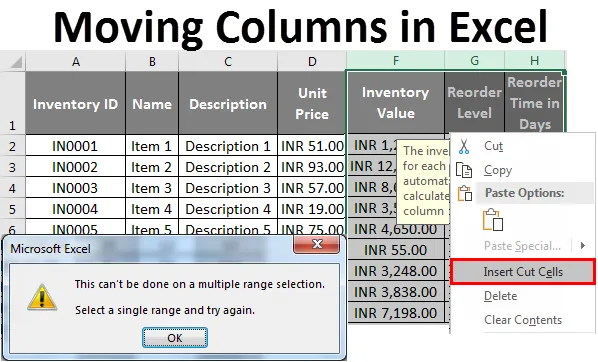
Sarakkeiden siirtäminen Excelissä (sisällysluettelo)
- Kuinka siirtää sarakkeita Excelissä
- Pylväiden siirtäminen vaihtamalla
- Pylväiden siirtäminen leikkaamisen ja liittämisen kautta
- Useiden sarakkeiden siirtäminen Excelissä
Kuinka siirtää sarakkeita Excelissä
Excelin käyttö päivittäisessä työssä saa meidät ymmärtämään, että suunnitellusta ja loogisesta riippumatta yritämme tehdä laskentataulukkoa lopussa, meidän täytyy sekoittaa rivit ja sarakkeet joka kerta. Voimme piilottaa sarakkeet ja rivit aina tarvittaessa, mutta useimmiten meidän on siirrettävä kokonaisia sarakkeita ja rivejä loogisista syistä. Tässä aiheessa aiomme oppia Excel-sarakkeiden siirtämisestä välttämättömillä tavoilla.
Excelillä ei ole erillistä komentoa tai erillistä toimintoa sarakkeiden ja rivien siirtämisen suorittamiseksi. Sarakkeen vetäminen ei toimi erinomaisesti.
Pylväiden siirtämiseksi Excelissä on kuitenkin useita tapoja. Ne selitetään alla.
Pylväiden siirtäminen vaihtamalla
Pylväiden vetäminen Excelissä on monimutkainen toimenpide. Se on vaikeampaa kuin kukaan voi ajatella. Ymmärretään tämä menetelmä esimerkin avulla.
Alla olevassa tilannekuvassa meillä on varastoluettelo yrityksestä. Sarakkeet sisältävät yksityiskohdat kuten varastotunnus, nimi, kuvaus, yksikköhinta, varastomäärä, varaston arvo jne. Ja rivit sisältävät sarakkeiden tiedot.
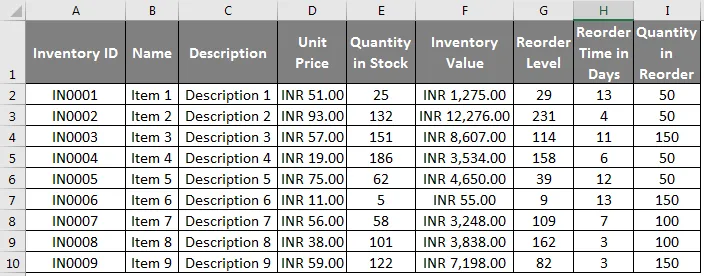
Joten nyt haluamme vaihtaa tiettyjä sarakkeita keskenään, kuten meidän on vaihdettava vaihtoehdon arvo -sarake F-sarakkeessa yksikköhinnalla. Meidän on noudatettava tiettyjä vaiheita tehdäksemme niin. Meidän on valittava siirrettävä sarake, joka tapauksessamme on F-sarake. Kun olemme valinneet sarakkeen, meidän on asetettava osoitin valinnan reunaan. Hiiren kohdistin muuttuu normaalista kohdistimesta siirtoosoittimeksi. Pidä vaihtonäppäintä painettuna ja pidä vaihtonäppäintä painettuna vetämällä sarake haluamaasi kohtaan, josta sinun on vaihdettava sarake. Kun aloitat sarakkeen vetämisen, sarakkeeseen ilmestyy vihreä värinen symboli, joka osoittaa mihin sarake on asetettava. Vapauta hiiren painike ja sarakkeet vaihdetaan uuteen sijaintiin.
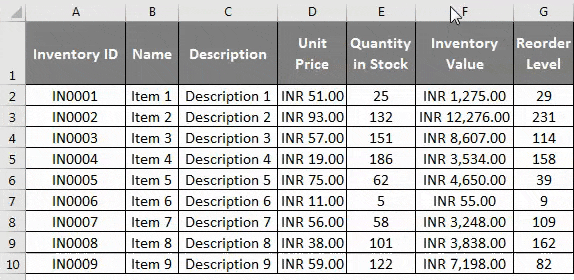
Mikä tapauksessamme on D-sarake? Kuten yllä olevasta tilannekuvasta voidaan nähdä. Pylväs on vaihdettu vaatimuksemme mukaan. Samaa prosessia on noudatettava siirtämällä rivejä haluttuihin paikkoihin.
Pylväiden siirtäminen leikkaamisen ja liittämisen kautta
Voimme siirtää sarakkeita myös käyttämällä Leikkaa ja liitä -komentoa Excelissä. Ymmärtäkäämme tämä saman esimerkin avulla.
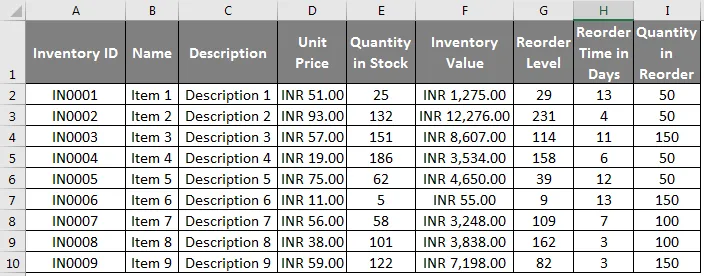
Vaihe 1: Valitse siirrettävä sarake napsauttamalla sarakkeen otsikkoa ja käytä sitten Leikkaa-komentoa painamalla Control + X tai valitsemalla Leikkaa-komento napsauttamalla sarakkeen otsikkoa hiiren oikealla painikkeella.
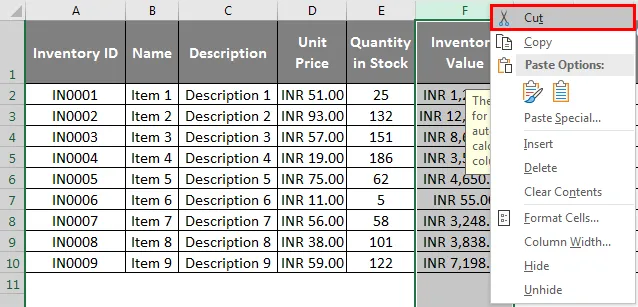
Vaihe 2: Kun olemme käyttäneet leikkauskomentoa, meidän on valittava sarake “ennen”, joka meidän on lisättävä leikattu sarake. Napsauta hiiren kakkospainikkeella otsikkoa ja valitse hiiren oikealla painikkeella 'Lisää leikatut solut'.
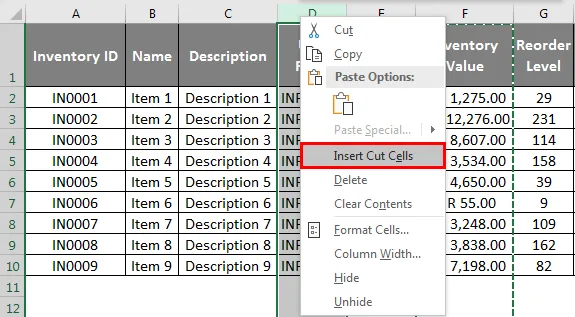
Tämän seurauksena sarakkeet siirretään haluttuun sijaintiin kuvakaappauksen mukaisesti. Samaa prosessia on noudatettava siirtämällä rivejä haluttuihin paikkoihin.
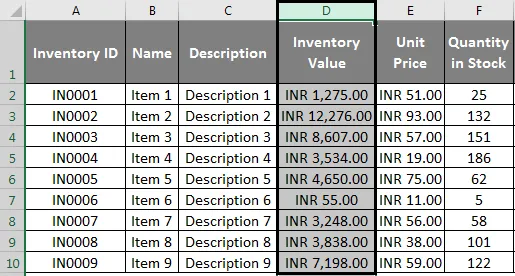
Useiden sarakkeiden siirtäminen Excelissä
Monta kertaa meidän on siirrettävä useita sarakkeita Excelissä. Useita sarakkeita tai rivejä on mahdollista siirtää, jos ne ovat vierekkäin. Ymmärtäkäämme tämä edellisen esimerkin avulla.
Vaihe 1: Jos haluat siirtää useita sarakkeita, meidän on valittava siirrettävät vierekkäiset sarakkeet, jotka tässä tapauksessa ovat sarake F, G, H.
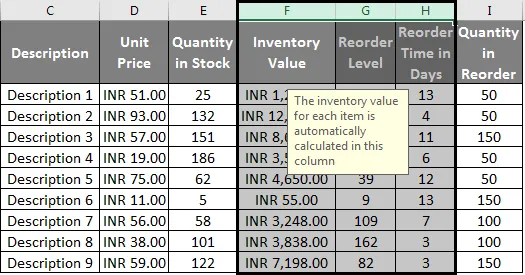
Vaihe 2: Kun olet valinnut sarakkeen, meidän on asetettava osoitin valinnan reunaan. Hiiren kohdistin muuttuu normaalista kohdistimesta siirto-osoittimeksi.

Vaihe 3: Pidä vaihtonäppäintä painettuna ja vedä saraketta pitämällä samalla vaihtonäppäintä haluamaasi kohtaan, josta sinun on vaihdettava sarake. Vapauta hiiren painike ja sarakkeet vaihdetaan uuteen sijaintiin. Valitut sarakkeet siirretään uusiin sarakkeisiin, jotka ovat D, E, F alla olevan kuvan mukaisesti.
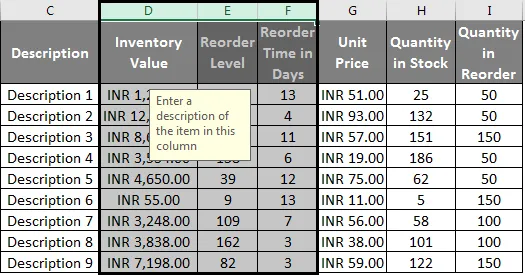
Tämän esimerkin avulla voimme ymmärtää, että samaa prosessia kuin yhden sarakkeen liikuttaminen on noudatettava myös useiden sarakkeiden liikuttamisessa. Ainoa ero on sarakkeiden valinnassa. Samaa prosessia on noudatettava useille sarakkeille samalla, kun käytetään leikkaa ja liitä -komentoa sarakkeiden siirtämiseen, kuten yllä on selitetty. Meidän on vain valittava useita sarakkeita yhdessä ja liikuttava.
Muistettavat asiat
On tiettyjä asioita, jotka meidän on muistettava, kun käytät siirtää sarakkeen komentoa excelissä.
Vierekkäisten sarakkeiden ja rivien siirtäminen ei ole mahdollista excel-tilassa, mikä tarkoittaa, että voimme vain vaihtaa tai siirtää sarakkeita, jotka ovat vierekkäin, toisiinsa. Jos yritämme valita ohjausnäppäimellä vierekkäisiä rivejä ja sarakkeita ja käytä leikkauskomentoa, seuraava virhe ilmestyy alla olevan kuvakaappauksen osoittamalla tavalla.
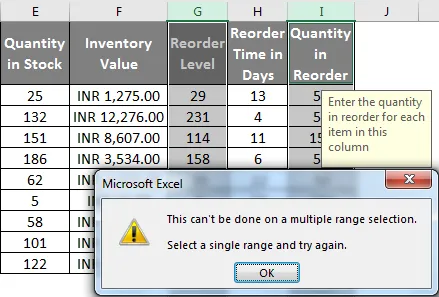
Voimme käyttää Control + Space -komentoa valitaksesi koko sarakkeen kerralla.
On myös huomattava, että emme voi siirtää tai vaihtaa sarakkeita, jotka sisältävät sulautuneita soluja. Jos yritämme siirtää sarakkeita tai rivejä, jotka sisältävät sulautuneita soluja, seuraava virhe aukeaa alla olevan kuvakaappauksen mukaisesti.
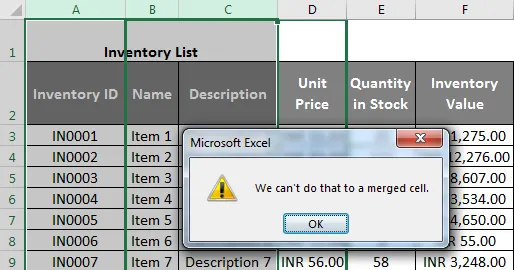
Voimme käyttää myös (Virtual Basic for Application) VBA: ta, joka on Excel-ohjelmointikieli sarakkeiden ja rivien siirtämiseen tai vaihtamiseen. Meidän on kirjoitettava makrot, jotka liikuttavat sarakkeita ja rivejä Excelissä automaattisesti. Tämä on kuitenkin pidempi ja epäkäytännöllisempi menetelmä, koska se on erittäin aikaa vievä. Ja jopa makrojen kirjoittamisen jälkeen ei ole välttämätöntä, että käyttämämme makrot ovat 100% tarkkoja, mikä saattaa johtaa tehtävän epäonnistumiseen. Siksi ei ole suositeltavaa käyttää VBA: ta tähän tiettyyn toimintoon.
Käytettäessä Leikkaa liitä -komentoa solujen siirtämiseen on suositeltavaa tarkistaa, missä sarakkeessa käytetään oikean napsautuksen ponnahdusikkunaa. Huomaa, että excel liittää Leikkaa solut ennen valittua saraketta.
Suositellut artikkelit
Tämä on opas Sarakkeiden siirtäminen Excelissä. Tässä keskustelimme sarakkeiden siirtämisestä vaihtamisen, leikkaamisen ja liittämisen kautta ja myös useiden sarakkeiden siirtämisestä Excelissä. Voit myös tarkastella näitä hyödyllisiä toimintoja excelissä -
- Excel-sarakkeet
- Excel Vertaa kahta saraketta
- Excel IF -toiminto
- Teksti sarakkeisiin Excelissä